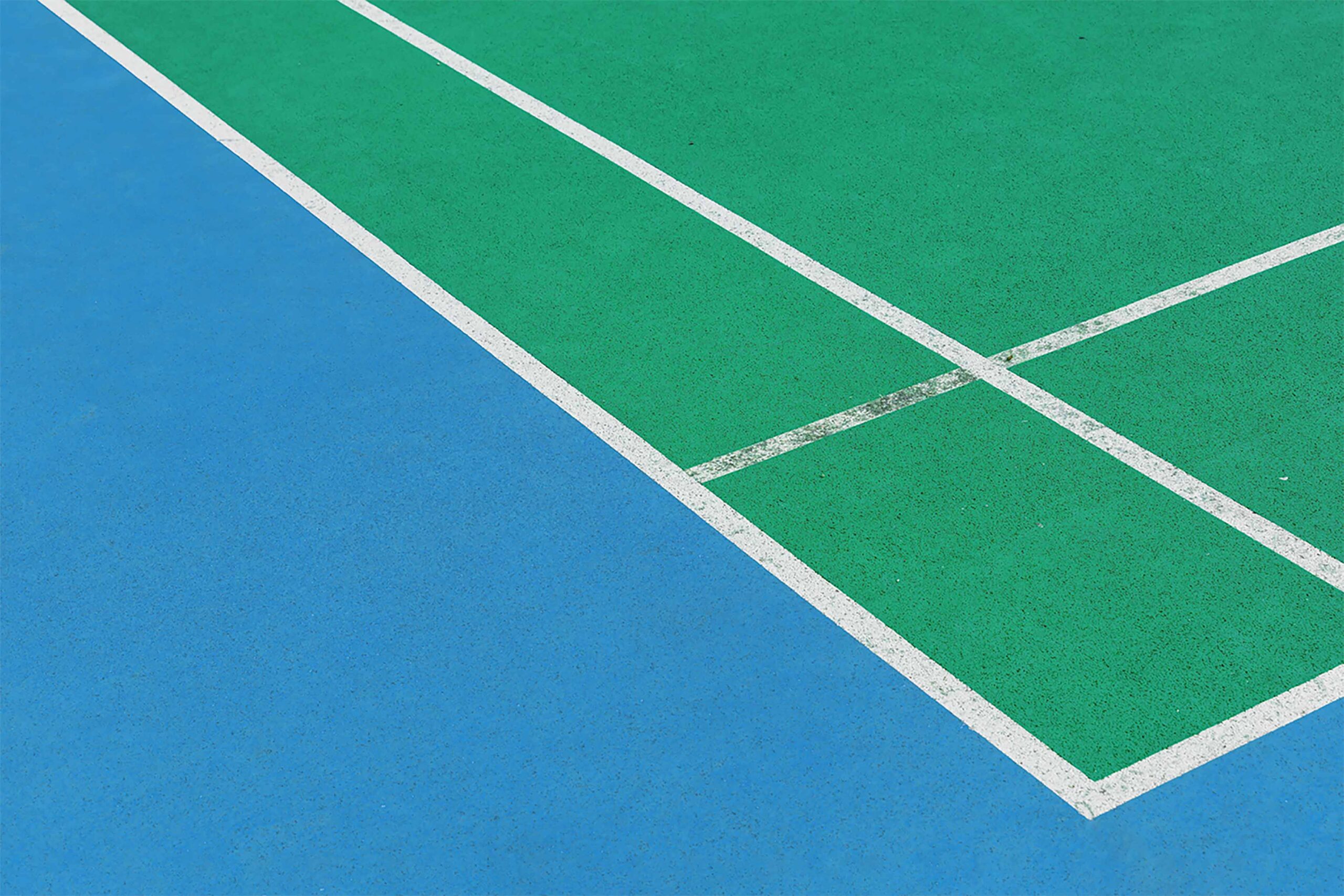Como podemos ajudar?
FAQs
Solicitar uma conta Payz Business é rápido, fácil e gratuito. Basta preencher nosso formulário on-line de cadastro. Uma vez concluído, você terá acesso aos nossos produtos da conta Business.
- Entre na sua conta Payz Business.
- Vá para “Minha conta” e clique no botão “Adicionar conta de despesas”.
- Forneça as informações da sua conta de despesas. Todos os campos são obrigatórios.
- Digite o nome da conta. Não há requisitos para esse campo. O nome da conta é apenas para sua referência.
- Selecione a moeda desejada para sua conta no menu suspenso.
- Verifique as informações fornecidas e clique em “Salvar”.
- Entre na sua conta Payz Business.
- Selecione “Contas de membros” no menu.
- Forneça as informações da conta de membro. As contas de membros são usadas para cadastrar pessoas para quem você gostaria de realizar pagamentos — para as contas pessoais de funcionários e/ou de comissões.
Você pode adicionar um único membro ou vários membros de uma vez.
Para adicionar um único membro, vá para a aba “Adicionar um único membro”. Todos os campos marcados como “Obrigatório” são exigidos.
- Digite o endereço de e-mail. Digite um endereço de e-mail válido para que possamos entrar em contato com a pessoa. O cliente deverá ativar sua conta por e-mail, assim como qualquer outro cliente do Payz que se cadastrou por conta própria.
- Selecione a moeda desejada para a conta vinculada no menu suspenso. Observe que isso não limita o usuário a ter apenas uma conta em moeda. Todo cliente tem a possibilidade de criar contas em várias moedas.
- Digite o nome, sobrenome e data de nascimento da pessoa.
- Digite o endereço residencial completo.
- Digite o número de celular.
- Selecione um idioma de contato preferido. Tentaremos entrar em contato com todos os clientes no idioma de sua preferência sempre que possível.
- Verifique as informações fornecidas e clique em “Criar”.
Quando uma “conta de membro” é criada, seu status é de “Aguardando ativação”. Assim que o cliente ativar a conta, seu status passará a ser “Ativa”.
- Entre na sua conta Payz Business.
- Selecione “Contas de membros” no menu.
- Clique na aba “Vincular conta existente”.
- Digite o nome completo e o número da conta Payz do cliente e, depois, clique em “Enviar convite”.
- A pessoa titular da conta Payz vai receber o e-mail de convite.
- Quando a pessoa titular da conta Payz aceitar o convite, a conta Payz do cliente será vinculada à sua conta Payz Business.
*Você pode verificar o status da conta convidada na aba “Gerenciar contas de membros”.
- Entre na sua conta Payz Business.
- Selecione “Gerenciar contas de membros” no menu.
- Vá para a aba “Gerenciar contas de membros”.
- Clique no botão “Desvincular” ao lado da conta de membro que deseja desvincular.
- A conta Payz será desvinculada da sua conta Payz Business.
A conta mestra é a conta principal que você pode usar para receber depósitos, transferir dinheiro, retirar dinheiro ou alocar o cartão Payz Business Mastercard para fazer gastos. Sua conta mestra também pode ser usada para distribuir dinheiro entre suas contas de despesas.
As contas de despesas são feitas para separar o dinheiro usado para comissões e pagamentos às contas pessoais de funcionários do dinheiro usado para as despesas empresariais. A pessoa titular da conta Business tem a opção de abrir até 10 contas de despesas e vincular o cartão Payz Business Mastercard a cada uma delas.
As contas de membros são feitas para simplificar a gestão dos pagamentos a afiliados ou funcionários. Com as contas de membros, a pessoa titular da conta Payz Business tem todas as informações necessárias das contas em um único lugar, o que diminui o tempo gasto com tarefas diárias, como o pagamento salários ou comissões.
- Entre na sua conta Payz Business.
- Selecione “Depósitos” no menu.
- Selecione o número da conta à qual quer adicionar dinheiro.
- Selecione a opção de pagamento:
Depositar por “transferência bancária internacional”
- Selecione a opção “Transferência bancária internacional”
- Fale com seu(sua) gerente de conta ou entre em contato pelo e-mailbusinesssupport@test.payz.com para receber os dados bancários atualizados para carregar sua conta empresarial.
Depositar por transferência bancária local (dependendo da opção)
- Selecione “Opções de depósito locais”.
- Selecione a opção.
- Digite o valor e clique em “Confirmar”.
- Verifique os dados da transferência e clique em “Confirmar”.
- Dependendo da opção selecionada, você pode ter que selecionar seu banco.
- Siga as instruções bancárias mostradas na tela.
- Entre na plataforma on-line do seu banco e conclua a transação.
- Entre na sua conta Payz Business.
- Selecione “Transferências internas” no menu, selecione a conta remetente no menu suspenso e escolha “Entre contas”.
- Digite o valor que deseja transferir, considerando que ele não deve exceder o saldo disponível. Selecione a conta do beneficiário e clique em “Continuar”.
- Confirme os dados. Se o valor ou o número da conta do beneficiário estiverem incorretos, clique no link “Voltar” para corrigir o(s) dado(s).
- Clique em “Confirmar”.
A transação será processada instantaneamente, e uma página de confirmação será exibida.
- Entre na sua conta Payz Business.
- Selecione “Transferências internas” no menu e vá para a aba “Membro”.
- Digite os dados da transferência. Selecione a conta remetente no menu suspenso e digite o valor que deseja transferir, considerando que ele não deve exceder o saldo disponível. Escolha o número da conta do beneficiário, selecione a finalidade do pagamento na lista suspensa e escreva uma mensagem curta (opcional). Clique em “Continuar”.
- Confirme os dados. Se o valor ou o número da conta do beneficiário estiverem incorretos, clique no link “Voltar” para corrigir o(s) dado(s).
- Clique em “Confirmar”. A transação será processada instantaneamente, e uma página de confirmação será exibida.
- Entre na sua conta Payz Business.
- Selecione “Transferências internas” no menu, escolha a conta remetente no menu suspenso e vá para a aba “Business”.
- Digite o valor que deseja transferir, considerando que ele não deve exceder o saldo disponível. Digite o número da conta do beneficiário, o nome da conta Business do beneficiário, especifique a finalidade do pagamento e escreva uma mensagem curta (opcional). Clique em “Continuar”.
- Confirme os dados. Se o valor ou o número da conta do beneficiário estiverem incorretos, clique no link “Voltar” para corrigir o(s) dado(s).
- Clique em “Confirmar”. A transação será processada instantaneamente, e uma página de confirmação será exibida.
Sua conta Payz Business permite receber transferências de terceiros por transferência bancária internacional. Basta fornecer aos seus parceiros/usuários os dados bancários e os dados da conta. Para fazer isso:
- Entre na sua conta Payz Business.
- Selecione “Depósitos” no menu principal.
- Selecione o número da conta à qual quer adicionar dinheiro.
- Selecione a opção de pagamento.
- Deposite por transferência bancária internacional. Selecione a opção “Transferência bancária internacional”. Fale com seu(sua) gerente de conta ou entre em contato pelo e-mail businesssupport@test.payz.com para receber os dados bancários atualizados para carregar sua conta empresarial.
Transferências em lote podem ser feitas da conta mestra para contas de membros e contas de despesas e de contas de despesas para contas de membros.
- Entre na sua conta Payz Business.
- Preencha o arquivo de lote. O arquivo de lote é um arquivo CSV simples que contém as informações necessárias para concluir uma transferência.
- Selecione a aba “Transferências em lote” no menu “Transferências internas” ou “Transferências bancárias”.
- Escolha o arquivo de lote. Clique em “Procurar arquivos CSV de transferências em lote nos seus documentos”, encontre o arquivo de lote necessário no seu computador e escolha-o.
- Clique em “Continuar”. O sistema vai processar seu arquivo de lote.
- Entre na sua conta Payz Business.
- Selecione “Transferências bancárias” no menu. Transferências bancárias só podem ser realizadas por transferência eletrônica (“wire transfer”).
- Escolha se deseja transferir dinheiro para sua própria conta bancária empresarial ou para a conta bancária de um terceiro.
- Digite e verifique os dados da transferência eletrônica. Selecione a conta da qual deseja transferir o dinheiro usando o menu suspenso correspondente. Então, digite o valor que deseja transferir (no mínimo 100,00 EUR). Observe que há uma tarifa fixa de 10,00 EUR.
- Selecione o tipo de transferência: SEPA ou transferência internacional.
Antes de enviar uma nova solicitação, você deve adicionar uma opção de pagamento (p. ex.: dados de conta bancária). Não é preciso adicionar uma opção de pagamento se isso já foi feito. Para saber mais sobre o cadastro de opções de pagamento, consulte a seguinte seção.
- Quando uma opção de pagamento for selecionada, os dados da conta bancária serão exibidos. Clique em “Confirmar” para prosseguir. O site vai direcionar você para a página de resultado.
A solicitação será processada em 5 dias úteis; você pode acompanhar o status da transferência bancária na sua conta em “Histórico de transações”, aba “Transferências”. Se decidir cancelar a transferência bancária, clique no ícone de cruz vermelha do lado direito da solicitação de transferência. Você só pode cancelar a transferência bancária enquanto o status for “Nova”.
- Entre na sua conta Payz Business.
- Selecione “Transferências bancárias” no menu e, depois, a aba “Para minha conta bancária” ou “Para um terceiro”.
- Em “Transferir para”, selecione “Adicionar uma conta bancária” e forneça os dados bancários do beneficiário, incluindo o número da conta bancária/IBAN.
- Clique em “Continuar” para prosseguir. O site vai direcionar você para a segunda página com todos os dados da conta bancária.
O cartão de débito Payz Plus Business é aceito no mundo todo e vem com benefícios de viagem adicionais, ajudando você a gerenciar os gastos e as viagens de negócios da sua empresa e dando aos seus funcionários acesso instantâneo ao dinheiro necessário para operar seu negócio.
Disponíveis em três moedas diferentes (GBP, EUR e USD), os cartões Payz Plus Business lhe dão total controle sobre seus gastos com recursos de segurança personalizados e acesso instantâneo ao dinheiro na sua conta. Você pode pedir até 11 cartões físicos em lote em diferentes moedas e gastar em mais de 50 milhões de estabelecimentos que fazem parte da Discover® Global Network.
Você também pode obter até 11 cartões virtuais e começar a gastar on-line imediatamente.
Conte com os seguintes benefícios adicionais:
- Aproveite wi-fi gratuito ilimitado em mais de 50 milhões de pontos de acesso em mais de 200 países e territórios.
- Comece sua viagem de negócios com estilo com tarifas reduzidas em mais de 1500 salas VIP em aeroportos.
- E com nossa opção de Serviços de Aeroporto, você pode melhorar sua experiência de viagem ainda mais com um assistente dedicado no aeroporto e translados privados sem complicações.
Seu cartão Payz Plus é aceito em mais de 70 milhões de locais onde os logotipos Diners Club ou Discover® são exibidos, incluindo comerciantes como AliExpress, eBay, PayPal e vários outros. Procure pelos selos de aceitação abaixo para garantir que você possa usar seu cartão Payz Plus com o comerciante.
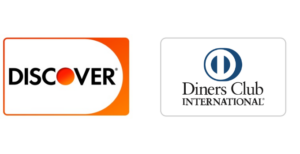
Precisa sacar dinheiro em caixas eletrônicos? Utilize qualquer máquina que exiba os logotipos Diners Club ou Discover.
Você também pode vincular seu cartão Payz Plus a outras contas de carteira eletrônica, como o PayPal. Recomendamos usar o PayPal em um dispositivo desktop ao adicionar o cartão para uma experiência mais tranquila.
Quando você vincula seu cartão, o PayPal cobrará um pequeno valor de autorização (geralmente 1,00 USD ou equivalente) para garantir que o cartão esteja ativo. Certifique-se de que o saldo da sua conta seja suficiente para a pequena cobrança no momento da vinculação do cartão ao PayPal e que seu endereço de cobrança no PayPal corresponda aos detalhes do seu endereço no Payz. Tente adicionar o cartão duas vezes caso a primeira tentativa seja recusada – o cartão será adicionado na segunda tentativa.
Depois disso, o PayPal o notificará de que você precisa confirmar seu cartão antes de usá-lo. Acesse a seção de cartões do PayPal e clique no link ‘Confirmar seu cartão’. Assim que você solicitar o código de confirmação para o PayPal, eles cobrarão 1,95 USD do seu cartão – certifique-se de que o saldo do seu cartão seja suficiente para a cobrança. Depois que a cobrança for feita, o PayPal exibirá uma tela de sucesso e você poderá verificar o extrato da sua conta Payz para o código – o código está disponível nos detalhes da transação – por exemplo, PP*1111CODE com 1111 sendo o seu código. Se você estiver verificando seu extrato em um dispositivo desktop, o código pode ser encontrado em Transações reservadas – no nome do beneficiário.
Digite o código no PayPal no link ‘Digite o código para confirmar seu cartão’ e o cartão será adicionado com sucesso ao PayPal.
- Entre na sua conta Payz Business.
- Selecione “cartões Payz” no menu.
- Selecione o tipo de solicitação: um ou vários cartões Payz Plus.
- Selecione a moeda do cartão.
- Escolha a conta (mestra ou de despesas) à qual deseja vincular o cartão.
- Digite o nome da pessoa titular do cartão e selecione a opção de entrega.
- Envie a solicitação.
Nós nos associamos com a iPass para oferecer acesso ilimitado à Wi-Fi na maior rede Wi-Fi do mundo, com conectividade à Internet em mais de 50 milhões de hotspots – incluindo aeroportos, hotéis, trens e áreas públicas – em 200 países ao redor do mundo. Isso lhe proporciona conexões perfeitas aos melhores hotspots Wi-Fi disponíveis, dados ilimitados, proteção aprimorada do hotspot para manter todos os seus dados seguros e sem despesas ocultas ou taxas adicionais de roaming.
Para ativar, siga estas etapas:
- Baixe o aplicativo Diners Club International na App Store ou Google Play
- Insira os primeiros 8 dígitos do número do seu cartão Payz Plus para acessar os recursos
- Vá para a seção de Acesso Wi-Fi e clique em “Sem voucher?”
- Insira os primeiros 8 dígitos do seu cartão Payz Plus para ativar o recurso de Wi-Fi
- Uma vez que o recurso estiver ativo, você poderá acessar o mapa de localização de Wi-Fi para encontrar os hotspots mais próximos
- Quando estiver perto de um hotspot suportado, abra o aplicativo DCI, selecione o recurso de acesso Wi-Fi e conecte-se às redes disponíveis com o logotipo ou indicação do Diners Club.
Você pode acessar salas VIP em terminais de aeroporto em todo o mundo, independentemente da classe de viagem ou companhia aérea utilizada. Seja você um viajante ocasional ou experiente, você pode garantir que sua jornada sempre comece sem estresse em um dos quase 1500 lounges do Diners Club em mais de 600 cidades em mais de 130 países em todo o mundo.
Para acessar os lounges, siga estas etapas:
- Baixe o aplicativo Priority Pass na App Store ou Google Play
- Siga os passos de registro no aplicativo e use seu cartão Payz Plus para vincular à sua conta
- Receba seu código QR de adesão digital do Priority Pass no aplicativo.
Ao acessar os lounges, lembre-se de levar:
- Seu cartão de pagamento físico Payz Plus válido ou sua adesão digital do Priority Pass (código QR).
Nota: alguns lounges aceitam apenas cartões de adesão digitais. Verifique as condições de entrada para confirmar.
- Seu cartão de embarque
- Prova de identidade (passaporte ou documento de identidade emitido pelo governo)
Seu cartão Payz Plus é o companheiro de viagem ideal – mesmo antes de você chegar ao aeroporto. Com a opção de Serviços de Aeroporto, você tem acesso a uma transporte de carro. Ao chegar ao aeroporto, em alguns locais você poderá aproveitar um serviço Fura-Fila que auxilia nas etapas de segurança, alfândega e despacho de bagagem. Você também pode tornar a viagem de e para o aeroporto mais conveniente fazendo a pré-reserva do transporte – com várias opções de veículos básicos ou luxuosos.
Para começar a usar os serviços de aeroporto:
- Acesse o site de Serviços de Aeroporto do Diners Club e registre-se para uma conta usando os detalhes do seu cartão Payz Plus.
- Reserve seu próximo traslado, Transporte de Carro e Fura-Fila no site e pague com seu cartão Payz Plus para receber as melhores ofertas.
Estes termos e condições (‘Termos’) estabelecem os termos e condições da sua participação na promoção Cashback do Cartão Payz Plus Business (‘Promoção’). A Promoção permite a um cliente existente do Payz (‘Você’, ‘Seu’) receber cashback na forma de crédito em Sua conta Payz equivalente a uma porcentagem do pagamento feito, se Você cumprir os critérios de elegibilidade descritos abaixo.
Ao participar da Promoção, Você concorda com estes Termos.
Elegibilidade
Cliente Elegível
- Para ser elegível para participar da Promoção, Você deve ser um indivíduo que:
- é um cliente existente da Payz; e
- possui um cartão Payz Plus Business, Virtual Payz Plus Business ou Payz Metal (chamados de “Cartões Elegíveis“); e
- realiza uma Compra Elegível (conforme definido abaixo).
Compra Elegível
- Uma Compra Elegível é qualquer compra online ou física feita com um Cartão Elegível que:
- for realizada entre 15 de março e 31 de dezembro de 2024; e
- foi aprovada com sucesso (ou seja, não foi recusada); e
- não está sujeita a uma disputa (ou seja, um estorno); e
- não é feita com nenhum dos seguintes tipos de comerciante:
-serviços financeiros, serviços de pagamento ou outros serviços líquidos ou semelhantes a dinheiro;
-compras de charutos e tabaco;
-impostos, multas, penalidades, pagamentos de suporte ou outros pagamentos a ou exigidos por uma entidade governamental ou judicial;
-loterias ou jogos de azar;
utilidades;
-organizações de caridade, religiosas e educacionais.
Como funciona o cashback do Cartão Payz Plus Business?
- Os Clientes Elegíveis receberão cashback a uma taxa de até 1% do valor da transação da Compra Elegível (‘Cashback’).
- O Cashback será pago na moeda do Seu Cartão Elegível.
- O Cashback será registrado imediatamente após Você fazer uma Compra Elegível e será registrado e calculado ao longo do mês calendário.
- Seu Cashback será creditado na mesma conta de moeda Payz à qual Seu Cartão Elegível está vinculado.
- Somente pagamentos de Compras Elegíveis liquidados são elegíveis para receber o Cashback.
Cálculo do Cashback
Se uma compra Elegível for feita por um Cliente Elegível entre 15 de março e 31 de dezembro de 2024, a taxa de Cashback aplicada a essa compra Elegível será de 1,00% do valor da transação.
Encerramento e Alterações
Sua participação na Promoção não é garantida e reservamos o direito de cancelar esta oferta a qualquer momento com um aviso imediato.
Reservamos o direito, a qualquer momento e sem aviso prévio, de fazer alterações, cancelar ou suspender qualquer parte da Promoção a nosso exclusivo critério. Isso inclui, mas não se limita a, mudanças nos critérios de elegibilidade ou porcentagem do Cashback.
Reservamos o direito, a nosso exclusivo critério, de suspender ou cancelar sua participação na Promoção ou recusar o pagamento das recompensas acumuladas quando:
- temos motivos para acreditar que o pagamento do Cashback a você violaria qualquer lei ou regulamento ao qual estamos sujeitos;
- o pagamento que gerou o Cashback é reembolsado a você;
- temos motivos para acreditar que você ganhou o Cashback de forma fraudulenta; ou
- Você violou estes Termos para obter o Cashback.
No caso em que acreditamos que você recebeu o Cashback como resultado dos motivos mencionados acima, podemos tentar recuperar o valor do Cashback debitando sua conta.
Se não conseguirmos recuperar o valor do Cashback da sua conta Payz, você ainda nos deve o valor relevante. Podemos exigir e cobrar o pagamento de você para cobrir um saldo negativo pendente em sua Conta Payz a qualquer momento. A falha da sua parte em efetuar o pagamento constitui uma violação destes Termos. Podemos a qualquer momento enviar lembretes ou tomar outras medidas de cobrança de dívidas, incluindo, mas não se limitando a, designar uma agência de cobrança de dívidas ou advogados ou prosseguir com uma ação judicial. Também podemos cobrar taxas e despesas que razoavelmente incorramos em conexão com a cobrança de dívidas ou esforços de execução.
Você pode ler mais sobre como podemos recuperar os valores que você nos deve nos Termos de Uso da Conta do Usuário ‘Termos de Uso da Conta do Usuário’.
Quem somos
Payz é uma marca registrada da PSI-Pay Ltd. A PSI-Pay Ltd é autorizada e regulada pela Financial Conduct Authority no Reino Unido como uma Instituição de Dinheiro Eletrônico Autorizada com o número de referência da empresa 900011. O cartão Payz Plus Business, o cartão virtual Payz Plus Business e o cartão Payz Metal são emitidos pela PSI-Pay Ltd.
Se você tiver alguma dúvida sobre estes Termos ou qualquer uma de suas transações conosco, você pode entrar em contato com nosso Serviço de Atendimento ao Cliente: por e-mail em customersupport@test.payz.com ou através da página de “Contato” no site (https://test.payz.com/).
Outros termos
Todos os termos em maiúsculas usados nestes Termos e que não forem definidos de outra forma terão os significados atribuídos a eles nos Termos de Uso da Conta do Usuário.
Todos os outros termos de uso do seu cartão Payz Plus Business, Virtual Payz Plus Business ou Payz Metal, sua conta Payz e outros termos de cooperação conosco são determinados nos Termos de Uso da Conta do Usuário.
Todas as disputas decorrentes ou relacionadas a estes Termos serão resolvidas de acordo com a ordem estipulada nos Termos de Uso da Conta do Usuário.
Procure o símbolo de pagamento por aproximação, que indica que você pode fazer transações de valores baixos de modo rápido e fácil. Você pode aproximar seu cartão Payz Plus de um terminal de pagamento, e isso será suficiente para concluir a transação sem ter que digitar a senha.
A primeira transação do seu cartão sempre terá que ser feita com o chip e a senha; depois, você poderá fazer 5 transações por aproximação seguidas antes de ter que digitar a senha novamente. Transações de valores altos sempre vão pedir a senha.
Os limites dos pagamentos por aproximação são específicos para cada país, então você deve verificar os detalhes localmente.
Todas as suas compras on-line feitas com cartões Payz Plus são protegidas pelo ProtectBuy.
O ProtectBuy é um serviço oferecido pelo Payz em parceria com a Diners Club International, e é uma camada de segurança adicional para transações on-line (ECOM) com o cartão que protege você contra o uso não autorizado do seu cartão ao fazer compras em varejistas on-line participantes. Ele coloca você no controle quando você gasta on-line, já que apenas você pode aprovar compras feitas com seu cartão, o que proporciona mais segurança e paz de espírito.
Se você já usou seu cartão Payz Plus para pagar on-line, você já deve ter tido que confirmar o pagamento com um código enviado por SMS em algumas ocasiões.
O recurso ProtectBuy do seu cartão já está ativo. Você só precisa verificar se o seu número de celular está cadastrado corretamente na sua conta — você pode verificá-lo e atualizá-lo nas configurações.
There are cases when the settlement amount of a transaction exceeds the initially authorised amount on your account at the time of the purchase or withdrawal. This is mostly related to two scenarios:
- Currency exchange rate has changed between authorisation and settlement
If you made a transaction in a different currency than your card currency, a currency exchange rate is applied by Diners Club International for the transaction. This rate changes daily, so the rate applied at the time of the authorisation may differ from the one applied when the transaction settles.
To avoid large differences, we reserve a padding of 1% for all cross-currency authorisations, but there can be cases when the difference in Diners Club International exchange rates is greater than the padding.
- ATM withdrawal fees charged by the ATM provider
Some ATM providers charge an additional fee for withdrawals with your card in their machines – you are informed about the fee on the ATM screen before you authorise the withdrawal and the details of the fee are also printed on your ATM receipt after the withdrawal.
These fees are sometimes not included in the authorisation amount that we receive from Diners Club International, thus they are not reserved on your account at the time of the withdrawal. Once the transaction is settled, Payz receives the additional fee amount from the network and charges your account for the full amount confirmed by the ATM.
Please note, transactions take 3 days on average to settle, so make sure your account balance covers the additional charges at all times.
Dynamic currency conversion (DCC) allows you to make point-of-sale (POS) or automatic cash disbursement (ATM) transactions in the currency of your card when the default currency of the transaction is different.
An example of this would be if you have a EUR card and make a purchase transaction in Poland in PLN currency. If the merchant provides DCC services, the POS terminal will allow you to select whether you want the transaction to be processed in PLN or in EUR.
If you select the transaction to be processed in your card currency, the currency exchange rate of the DCC service provider will be applied to the transaction amount instead of the Diners Club International currency conversion rate and Payz currency conversion fee.
It is up to the cardholder to determine whether to use DCC and whether the final amount of the transaction is more preferable. Payz cannot control nor be responsible for the currency exchange rates applied on DCC transactions.
O cartão Payz Business Mastercard é o jeito mais rápido e conveniente de acessar o dinheiro na sua conta Payz Business, pois o cartão de pagamento está vinculado diretamente a ela.
Você pode usar seu cartão para fazer saques em caixas eletrônicos e gastar em lojas do mundo inteiro usando o chip e o PIN.
Se o seu cartão tiver o símbolo de pagamento por aproximação ![]() você pode aproximá-lo em vez de inseri-lo e digitar a senha nos estabelecimentos que exibirem o mesmo símbolo.
você pode aproximá-lo em vez de inseri-lo e digitar a senha nos estabelecimentos que exibirem o mesmo símbolo.
Você pode pedir um cartão para a conta mestra e para cada conta de despesas que tiver.
Procure o símbolo de pagamento por aproximação ![]() , que indica que você pode fazer transações de valores baixos de modo rápido e fácil. Você pode aproximar seu cartão Payz Business Mastercard de um terminal de pagamento, e isso será suficiente para concluir a transação sem ter que digitar a senha.
, que indica que você pode fazer transações de valores baixos de modo rápido e fácil. Você pode aproximar seu cartão Payz Business Mastercard de um terminal de pagamento, e isso será suficiente para concluir a transação sem ter que digitar a senha.
A primeira transação do seu cartão sempre terá que ser feita com o chip e a senha; depois, você poderá fazer 5 transações por aproximação seguidas antes de ter que digitar a senha novamente. Transações de valores altos sempre vão pedir a senha.
Os limites dos pagamentos por aproximação são específicos para cada país, então você deve verificar os detalhes localmente. O limite atual é de £ 45 no Reino Unido e de 50 zł na Polônia.
- Entre na sua conta Payz Business.
- Selecione “cartão Payz” no menu.
- Selecione o tipo de solicitação: um ou vários cartões Payz Business Mastercard.
- Selecione a moeda do cartão.
- Escolha a conta (mestra ou de despesas) à qual deseja vincular o cartão.
- Digite o nome da pessoa titular do cartão, seu endereço cadastrado e selecione a opção de entrega.
- Envie a solicitação.
Todas as suas compras on-line feitas com cartões Payz são protegidas pelo 3D Secure.
O 3D Secure é um serviço oferecido pelo Payz em parceria com a Mastercard®, e é uma camada de segurança adicional para transações on-line (ECOM) com o cartão que protege você contra o uso não autorizado do seu cartão ao fazer compras em varejistas on-line participantes. Ele coloca você no controle quando você gasta on-line, já que apenas você pode aprovar compras feitas com seu cartão, o que proporciona mais segurança e paz de espírito.
Se você já usou seu cartão Payz Mastercard para pagar on-line, você já deve ter tido que confirmar o pagamento com um código enviado por SMS em algumas ocasiões.
O recurso 3D Secure do seu cartão já está ativo. Você só precisa verificar se o seu número de celular está cadastrado corretamente na sua conta — você pode verificá-lo e atualizá-lo nas configurações.
Autentique seus pagamentos on-line com o cartão Payz Mastercard® através do nosso aplicativo
Agora você pode usar o aplicativo do Payz para autenticar seus pagamentos e adicionar uma camada de segurança adicional. É muito rápido e fácil e, se você ainda não tem o aplicativo, basta baixá-lo na App Store ou no Google Play. Após instalar o aplicativo, estará tudo pronto para confirmar que é você que está fazendo uma transação e concluir suas compras.
Se você usar seu cartão para uma transação em uma moeda diferente daquela em que ele foi emitido, a transação será transferida da rede de pagamentos da Mastercard para aquela da Mastercard International Incorporated e convertida para a moeda em que seu cartão foi emitido à taxa exibida no site da Mastercard.
Você pode comparar a taxa aplicada à transação com as taxas publicadas pelo Banco Central Europeu aqui.
Isso permite que você identifique qualquer diferença entre a taxa e as tarifas de câmbio aplicadas por nós e a taxa aplicável do BCE usando o exemplo abaixo baseado em dados de 30 de abril de 2020:
- Você deve estar ciente da tarifa que podemos cobrar e que pode ser aplicável a qualquer transação em moeda estrangeira. Isso pode ser obtido na página de tarifas e limites do cartão Payz Business Mastercard.
- Vá para o conversor de moedas da Mastercard e selecione a data da sua transação. Atualmente, sua taxa é calculada na data em que a transação é processada pela Mastercard (“dia da apresentação”). A partir de 11 de agosto de 2020, o modo de cálculo dessa data vai mudar, e a Mastercard vai usar a taxa de câmbio que foi usada na data e hora em que sua transação foi aprovada pelo comerciante (também conhecida como “data da autorização”) em vez de no momento em que a transação foi totalmente liquidada pela Mastercard (“dia da apresentação”).
Essas taxas mudam diariamente às 14h05 do fuso horário central dos EUA (CTZ na sigla em inglês) e duram 24 horas. A diferença de horário com o horário central europeu (CET na sigla em inglês) costuma ser de +7 horas (podendo haver diferenças sazonais devido ao horário de verão), o que significa que elas seriam definidas normalmente às 21h05 CET.Por exemplo, se sua transação aconteceu em 1º de maio de 2020 às 12h CET, essa data e hora seria convertida para 1º de maio de 2020 às 3h CTZ. Isso seria abrangido pela taxa definida em 30 de abril de 2020, que abrange o período de 30 de abril de 2020 às 14h05 CTZ a 1º de maio de 2020 às 14h05 CTZ (30 de abril de 2020 às 21h05 CET a 1º de maio de 2020 às 21h05 CET), portanto, nesse caso, você selecionaria a taxa de 30 de abril de 2020.
- Insira qualquer taxa aplicável à transação que lhe tenha sido informada (veja a página de tarifas e limites do cartão Payz Business Mastercard), selecione a moeda da transação, como, por exemplo, a libra esterlina britânica, e a moeda do seu cartão, como, por exemplo, o euro.
- Digite o valor da transação no campo “Valor da transação” e pressione o botão “Calcular”.
- O valor cobrado será exibido sob o título “Valor na moeda do seu cartão”, e a taxa aplicada também será exibida. Isso será exibido, por exemplo, no formato 1 GBP = 1,186 EUR
- Você pode comparar essa taxa com a do Banco Central Europeu aqui. Isso mostra a taxa de câmbio do euro em relação a diversas moedas. Clique na moeda necessária (GBP neste exemplo) e a taxa do dia atual será exibida no topo da tela com um gráfico e uma tabela das taxas passadas. Isso pode ser exibido no formato EUR para GBP ou GBP para EUR; neste exemplo, você selecionaria GBP para EUR e veria uma taxa como 1 GBP = 1,186 EUR. As taxas históricas podem ser obtidas ao clicar no gráfico exibido. A taxa do BCE exibida agora pode ser comparada facilmente com a taxa obtida no site da Mastercard.
- Para estabelecer a diferença na forma de um percentual da taxa do BCE, faça o seguinte cálculo:
a. Deduza a taxa do BCE do valor fornecido pela Mastercard.
Neste exemplo, isso seria uma diferença de 1,186 – 1,1507 = 0,0353.
b. Divida a diferença pela taxa do BCE.
Neste exemplo, isso seria 0,0353 / 1,1507 = 0,030677.
c. Esse valor pode ser facilmente convertido para um percentual ao multiplicá-lo por 100.
A diferença entre as taxas neste exemplo é de 3,0677%.
Você pode usar nossa calculadora na sua conta Payz (em cartões Payz) para fazer esse cálculo com facilidade. Também informaremos por e-mail, após cada transação com o cartão que envolver uma conversão de moeda, a taxa de câmbio aplicada e o acréscimo em comparação à taxa de câmbio do BCE.
Welcome to Payz, your trusted travel companion. These Travel Cashback Terms of Use (the “Terms”) govern your use of the travel cashback feature (“Travel Cashback”) available through Payz. By using Travel Cashback, you agree to be bound by these Terms.
1. Eligibility
To use Travel Cashback, you must:
- Be a registered user of Payz.
- Follow a referral link provided by Payz to access a co-branded page hosted by Booking.com (the “Co-Branded Page”).
- Comply with all the Terms and Conditions of Booking.com.
2. Travel Cashback Program and Calculation
Travel Cashback is a feature that allows you to earn cashback rewards when you make eligible accommodation bookings through the Co-Branded Page. The eligibility criteria for bookings to earn cashback will be specified on the Co-Branded Page. Make sure to review the specific terms for each offer. Cashback rewards will be credited to your Payz account upon the successful completion of the eligible booking. The amount of cashback and the terms of redemption will be specified for each offer. The Travel Cashback is calculated in EUR.
Cashback may not be available in conjunction with other discounts, promotions, or third-party rewards unless explicitly stated.
3. Completed Bookings
Travel Cashback will only apply to completed accommodation bookings that meet the promotions eligilibity criteria.
4. Crediting of Cashback
Your Cashback will be paid to the Payz Account number that you have chosen in the Payz Travel section of your Payz Account or the Payz App within 10 business days after your check-out from the Eligible booking. The cashback amount is limited to 5% of the accomodation booking price. In the event that the cashback is paid to a Payz account other than EUR, currency conversion fee will be applied.
5. Changes and Termination
Payz may modify or terminate the Travel Cashback program at any time. Any such changes will be communicated to you through email or an internal message within the message center of your Payz Account.
Payz may terminate your access to Travel Cashback at its discretion if you violate these Terms or the Payz Terms of Service.
Payz reserves the right to suspend or terminate your access to Travel Cashback if there is any indication of fraudulent activities, abuse, or misuse of the program.
6. Disclaimers
Travel Cashback is provided on an “as is” basis, and Payz makes no warranties or representations regarding its availability, accuracy, or performance.
7. Limitations of Liability
- Payz does not hold any liability related to the information presented on the Co-Branded Page, including but not limited to its accuracy, availability, pricing, or any other content. Any discrepancies or issues related to the Co-Branded Page should be directed to Booking.com, the operator of the Co-Branded Page.
- All complaints, concerns, or disputes related to bookings made through the Co-Branded Page, or the services provided by Booking.com, should be addressed directly to Booking.com in accordance with their policies and procedures. Payz shall not be responsible for, nor have any liability in connection with, such matters.
8. Contact Information
For any questions or concerns regarding Travel Cashback, please contact us at customersupport@test.payz.com
9. Agreement to Terms
By using Travel Cashback, you acknowledge that you have read, understood, and agreed to be bound by these Terms.
Welcome to Payz, your trusted travel companion. These Car Rental Cashback Terms of Use (the “Terms”) govern your use of the Car Rental cashback feature (“Car Rental Cashback”) available through Payz in cooperation with Rentalcars.com. By participating in this promotion, You agree to adhere to the following terms:
1. Eligibility:
To be eligible for the Car Rental Cashback offer:
- Clients must click on the Referral Link provided in their Payz Account.
- The transaction must be finalized on the co-branded page hosted by Rentalcars.com.
- Bookings made directly on Rentalcars.com will not qualify for the promotion.
2. Payment Method:
This Car Rental Cashback offer is exclusively valid for bookings paid online. Bookings paid upon arrival at the rental location are not eligible for the promotion.
3. Cashback Calculation:
Cashback is applied solely to the base car rental price. It excludes any charges for optional extras, including but not limited to insurance, GPS, snow chains, and other supplementary services. The cashback amount is limited to 5% from the base car rental price. The cashback is calculated in EUR. In the event that the cashback is paid to a Payz account other than EUR, currency conversion fee will be applied.
4. Completed Bookings:
Car Rental Cashback will only apply to completed car rental bookings that meet the promotion’s eligibility criteria.
5. Car Rental Cashback crediting:
The Car Rental Cashback will be processed within a period of up to 10 business days after the client has returned the rental vehicle to the car rental company. Cashback will be credited to the Payz Account Number chosen by the client in the Payz Travel section of their account.
6. Changes and Termination
Payz may modify or terminate the Car Rental Cashback program at any time. Any such changes will be communicated to you through email or an internal message within the message center of your Payz Account.
Payz may terminate your access to Car Rental Cashback at its discretion if you violate these Terms or the Payz Terms of Service.
7. Limitations of Liability:
Payz shall not be liable for any information, services, or content provided on the Rentalcars.com website. Any concerns, disputes, or issues related to the Rentalcars.com website, its services, or terms of use should be directed to Rentalcars.com in accordance with their terms and conditions.
By participating in the Car Rental Cashback promotion, clients acknowledge and accept these terms and conditions. Payz and Rentalcars.com reserve the right to amend or terminate this promotion at their discretion. Any such changes will be communicated to clients through the appropriate channels.
Please note that additional terms and conditions may apply, and clients are encouraged to review the full terms provided by Payz and Rentalcars.com for comprehensive details regarding this promotion.
8. Contact Information
For any questions or concerns regarding Car Rental Cashback, please contact us at customersupport@test.payz.com
9. Agreement to Terms
By using Car Rental Cashback, you acknowledge that you have read, understood, and agreed to be bound by these Terms.
A autorização dupla é uma configuração de segurança que proporciona controle adicional sobre seus pagamentos: dois usuários diferentes são necessários para autorizar certos pagamentos acima de um valor específico definido por você.
Para configurar a autorização dupla:
- Selecione a conta de cobrança no menu suspenso.
- Digite o valor que será o limiar para a ativação da autorização dupla.
- Clique em “Salvar”.
Você pode consultar todos os pagamentos pendentes da segunda aprovação na seção “Gerenciar pagamentos” do menu “Autorização dupla” nas configurações da sua conta.
A seção “Relatórios” do menu “Autorização dupla” permite consultar tudo que foi inserido e aprovado.
A verificação em duas etapas adiciona uma camada de segurança adicional à sua conta para que a gente saiba que é mesmo você. Com a verificação em duas etapas, sua conta estará protegida pela senha e por uma informação enviada ao seu celular.
Toda vez que você acessar sua conta, você deverá digitar a senha e um código de verificação. Dependendo da opção selecionada na configuração, você receberá um código único pelo Google Authenticator ou diretamente no celular.
Você pode gerenciar as configurações da verificação em duas etapas na sua conta, o que inclui gerenciar os “dispositivos confiáveis”. Essa função permite adicionar um dispositivo à sua lista de confiança, fazendo com que você não precise digitar um código de verificação toda vez que acessar sua conta nesse dispositivo.
As configurações da verificação em duas etapas podem ser encontradas neste local:
- Entre na sua conta.
- Vá para a seção “Configurações” do menu (símbolo de engrenagem).
- Selecione a aba “Segurança”.
- Clique em “Ativar” ao lado de “Verificação em duas etapas”.
- Siga as instruções simples na tela.
- Clique em “Editar” ao lado de “Verificação em duas etapas”.
- Clique no botão “REDEFINIR”.
- Clique em “CONFIRMAR”.
Isso pode acontecer se o horário do aplicativo Google Authenticator não estiver sincronizado corretamente.
Para garantir que o horário esteja correto:
- Vá para o menu principal do aplicativo Google Authenticator.
- Toque em “Configurações”.
- Toque em “Correção de horas para códigos”.
- Toque em “Sincronizar agora”.
Caso os códigos de verificação continuem sendo recusados após a sincronização do horário, fale com nossa Equipe de Suporte a Empresas para obter assistência.
Fale com nossa Equipe de Suporte a Empresas, nós vamos ajudar você a recuperar o acesso à sua conta Payz Business.
Para entrar, digite o nome de usuário e a senha nos campos correspondentes da página de login e, depois, clique no botão “Entrar”.
Entre na sua conta de usuário do grupo
Clique no botão “Entrar” e entre com o nome de usuário e a senha escolhidos durante o cadastro.
Selecione a aba “Gerenciar usuários” no menu à esquerda
- Digite as informações necessárias
- Clique em “Criar usuário” para finalizar o processo
- Ative o novo usuário
Você deverá digitar seu nome de usuário, nome e sobrenome, endereço de e-mail, país e função (finanças, pagamento de comerciantes ou relatórios).
Um e-mail automático contendo o link de ativação e o nome de usuário será enviado para o endereço de e-mail especificado no formulário de cadastro.
Insira o link de ativação recebido na janela de um navegador da web, selecione um nome de usuário e conclua a ativação clicando em “Ativar sua conta”.
Observação: assim que a conta for ativada, será pedido que você altere a senha e escolha uma pergunta e resposta secretas para o processo de recuperação de senha.
Entre na sua conta
Clique no botão “Entrar” e entre com o nome de usuário e a senha escolhidos durante o cadastro.
Selecione “Pagamentos” no menu “Transferir dinheiro” e navegue para a aba “Gerenciar pagamentos”
- Digite os dados da transferência
- Confirme os dados
- Clique em “Confirmar”.
Selecione a conta remetente no menu suspenso e digite o valor que deseja transferir, considerando que ele não deve exceder o saldo disponível na sua conta. Digite o número da conta do cliente para quem deseja enviar dinheiro, digite um ID de transação único, forneça uma descrição da transação (opcional) e, então, clique em “Continuar”.
Se o valor ou o número da conta do beneficiário estiverem incorretos, clique no link “Voltar e corrigir” para alterar o(s) dado(s) inválido(s).
A transação será processada instantaneamente, e uma página de confirmação será exibida.
Observação: se você processa com frequência grandes quantidades de pagamentos para diferentes usuários, recomendamos os envios de pagamentos em lote como um método mais conveniente e rápido para concluir essa tarefa. Para saber mais sobre os envios de pagamentos em lote, consulte a seguinte seção.
Fale com seu(sua) gerente de conta e especifique a(s) moeda(s) da(s) conta(s) de cobrança que gostaria de adicionar; vamos abrir a(s) nova(s) conta(s) em questão de minutos.
Entre na sua conta
Clique no botão “Entrar” e entre com o nome de usuário e a senha escolhidos durante o cadastro.
Selecione seção correspondente no menu de “Informações” à esquerda
- Manuais – contém manuais e guias úteis sobre o procedimento de integração do comerciante e sobre a experiência do cliente.
- Informações úteis – contém uma lista das moedas e opções de pagamento disponíveis.
- Detalhes de configurações – exibe os detalhes técnicos e a estrutura de tarifas para comerciantes.
A inscrição para a conta de comerciante Payz é fácil e gratuita. Tudo que você precisa fazer é preencher nosso formulário de registro online.
O próximo passo
Assim que recebermos seu formulário de inscrição preenchido, um de nossos agentes de vendas para comerciantes irá revisá-lo e entrar em contato com você. Eles fornecerão uma explicação clara das instalações/opções disponíveis para você na plataforma Payz, além de guiá-lo pelo restante do processo de registro passo a passo. Este processo inclui a entrega do “Formulário de Solicitação de Comerciante” preenchido, “Contrato de Comerciante” e o envio de cópias de uma série de documentos sobre sua empresa como parte do processo de validação do Conheça o Seu Cliente Empresarial (KYCB).
Ativação da conta
Assim que sua inscrição de comerciante for aprovada, você receberá um e-mail com os detalhes de ativação da sua conta de comerciante. Por favor, clique no link de ativação e confirme seu nome de usuário. Uma tela de ativação aparecerá e você será obrigado a inserir seu nome de usuário. (Você também verá um código de ativação pré-preenchido – por favor, deixe este campo em branco). Em seguida, selecione o botão “Ativar sua conta”.
Alteração de senha
Depois que a conta for ativada, o usuário será redirecionado para a página “Alteração de Senha”. Para alterar a senha do seu comerciante:
- Digite e confirme a nova senha.
- Clique no botão “Enviar” para salvar a nova senha.
Para entrar, digite o nome de usuário e a senha nos campos correspondentes da página de login e, depois, clique no botão “Entrar”.
A hierarquia
Dois tipos diferentes de nomes de usuários existem no sistema para fazer login: login de grupo e login de comerciante
Login de grupo
O grupo pode conter mais de uma conta de comerciante, portanto, as seguintes ações podem ser realizadas por meio do nome de usuário de “grupo”:
- Visualizar TODOS os extratos/transações de todos os comerciantes listados no grupo.
- Transferir dinheiro entre as diferentes contas de comerciantes do grupo.
- Criar direitos de acesso restritos para o operador do lado do comerciante.
Login de comerciante
Oferece o pacote padrão de funções, com exceção das funções acima, que são exclusivas do login de grupo.
A interface para comerciantes do Payz tem suporte à hierarquia de 3 níveis de acesso, que oferece diferentes direitos de acesso às contas Merchant.
- Finanças – fornece direitos de acesso total às funcionalidades do sistema que incluem relatórios, pagamentos, retiradas etc.
- Pagamento de comerciantes – fornece acesso aos relatórios (liquidação, saldo, pagamento), configurações pessoais, gerenciamento de pagamentos, upload de depósitos.
- Relatórios – fornece acesso apenas às seções de configurações pessoais e de relatórios.
Entre na sua conta de usuário do grupo
Clique no botão “Entrar” e entre com o nome de usuário e a senha escolhidos durante o cadastro.
Selecione a aba “Gerenciar usuários” no menu à esquerda
- Digite as informações necessárias
- Clique em “Criar usuário” para finalizar o processo
- Ative o novo usuário
Você deverá digitar seu nome de usuário, nome e sobrenome, endereço de e-mail, país e função (finanças, pagamento de comerciantes ou relatórios).
Um e-mail automático contendo o link de ativação e o nome de usuário será enviado para o endereço de e-mail especificado no formulário de cadastro.
Insira o link de ativação recebido na janela de um navegador da web, selecione um nome de usuário e conclua a ativação clicando em “Ativar sua conta”.
Observação: assim que a conta for ativada, será pedido que você altere a senha e escolha uma pergunta e resposta secretas para o processo de recuperação de senha.
Antes que o comerciante seja conectado tecnicamente ao sistema do Payz, há certos arranjos que precisam ser feitos, como, por exemplo, aberturas no firewall e atualizações de bancos de dados. O Payz vai enviar um formulário solicitando todas as informações necessárias. Depois disso, o Payz vai enviar todos os detalhes necessários para o ambiente operacional do comerciante, incluindo senhas, nomes de usuários, o Guia de Integração do Comerciante (“MIG — Merchant Integration Guide”) e qualquer outra informação necessária para que o comerciante se conecte ao sistema do Payz.
Após o comerciante receber as informações técnicas necessárias sobre as contas criadas para ele no sistema do Payz (e após ter fornecido as informações solicitadas para o departamento técnico do Payz), ele pode começar a testar essas contas. O comerciante recebe uma “conta de teste de comerciante” e uma “conta de teste de usuário”. Ambas as contas têm as mesmas funcionalidades das contas reais e são usadas para testar a configuração técnica e os procedimentos de compra/transferência de pagamento sem o envolvimento de dinheiro real. Assim que o comerciante e o Payz estiverem satisfeitos com os resultados dos testes, o comerciante pode ir ao ar.
Fale com seu(sua) gerente de conta e especifique a(s) moeda(s) da(s) conta(s) de cobrança que gostaria de adicionar; vamos abrir a(s) nova(s) conta(s) em questão de minutos.
Entre na sua conta de usuário do grupo
Clique no botão “Entrar” e entre com o nome de usuário e a senha escolhidos durante o cadastro.
Selecione “Transferência interna” no menu “Transferir dinheiro”
Um formulário de transferência será aberto para que você forneça os dados de pagamento. Todos os campos marcados com * são obrigatórios.
- Digite os dados do remetente
Selecione a conta remetente no menu suspenso e digite o valor que deseja transferir. Considere que o valor não deve exceder o saldo disponível. Então, selecione a conta do beneficiário e forneça uma descrição (opcional). Clique em “Continuar”. - Confirme os dados
Se o valor ou o número da conta do beneficiário estiverem incorretos, clique no link “Voltar e corrigir” para alterar o(s) dado(s). - Clique em “Confirmar”.
A transação será processada instantaneamente, e uma página de confirmação será exibida.
Entre na sua conta de usuário do grupo
Clique no botão “Entrar” e entre com o nome de usuário e a senha escolhidos durante o cadastro.
Vá para a página de “Retiradas” no menu “Transferir dinheiro”
Retiradas só podem ser realizadas por transferência eletrônica (“wire transfer”). Antes de enviar uma nova solicitação, você deve adicionar uma opção de pagamento (p. ex.: dados de conta bancária). Não é preciso adicionar uma opção de pagamento se isso já foi feito. Para saber mais sobre o cadastro de opções de pagamento, consulte a seguinte seção.
- Digite e verifique os dados da transferência eletrônica. Selecione a conta da qual deseja fazer a retirada usando o menu suspenso correspondente. Então, digite o valor que deseja retirar (no mínimo 100,00 EUR). Observe que há uma tarifa fixa baseada em volume para o processamento de transações de retirada. Clique em “Continuar” para prosseguir.
- Clique em “Confirmar”.
- O site vai direcionar você para a página de resultado.
O site vai direcionar você para a próxima etapa. Se o valor ou o número da conta do beneficiário estiverem incorretos, clique no link “Voltar e corrigir” para alterar o(s) dado(s) inválido(s). Observe que o valor será liquidado em euros ou libras esterlinas. Você pode solicitar retiradas em outras moedas, mas haverá cobrança de taxas de câmbio para qualquer moeda que não seja GBP ou EUR.
A solicitação será processada em 5 dias úteis; você pode acompanhar o status da retirada na sua conta na aba “Retiradas”.
Se decidir cancelar a retirada, clique no botão “Cancelar” do lado direito da solicitação de retirada. Você só pode cancelar a retirada enquanto o status for “Nova”.
Entre na sua conta
Clique no botão “Entrar” e entre com o nome de usuário e a senha escolhidos durante o cadastro.
Selecione “Adicionar” na aba “Configurações de pagamento” e forneça seus dados bancários:
- Forneça o nome do beneficiário
- Digite o número da conta bancária/IBAN
O IBAN (número internacional de conta bancária) deve ser fornecido por clientes que residem em um estado-membro do EEE. - Selecione a moeda da sua conta bancária na lista suspensa
- Forneça o nome do seu banco
- Digite o endereço físico do seu banco e/ou agência
- Digite o código SWIFT/ABA
Isso pode ser o código SWIFT de 8 ou 11 caracteres ou o código ABA/Routing de 9 dígitos. Você pode digitar ambos, se aplicável. - Mencione o código da agência e/ou do banco, se houver
- Digite os dados do banco intermediário, se houver
O nome do banco, o código SWIFT e/ou ABA e o número da conta pertencem a esse campo. - Clique em “Continuar” para prosseguir
O site vai direcionar você para a segunda página com todos os dados da conta bancária. Você pode clicar no link “Alterar” para corrigir os dados se algum deles parecer incorreto ou concluir o cadastro da nova opção de pagamento clicando em “Confirmar”.
Quando um cliente se conecta à loja online de um comerciante e escolhe algo para comprar, o aplicativo do comerciante deve obter a quantia de dinheiro para essa operação de compra. Quando o cliente escolhe o Payz como opção de pagamento:
- O cliente deve digitar o valor da transação
- O cliente é redirecionado para o site do Payz e deve fazer login
Uma vez feito o login, o cliente é redirecionado para uma página de pagamento personalizada do comerciante na qual pode selecionar uma de suas contas para usar na transação. - A transação é processada
- O cliente é redirecionado de volta para o site do comerciante
O dinheiro é creditado na conta do cliente no comerciante caso a transação seja bem-sucedida ou devolvido caso um erro ocorra.
Entre na sua conta
Clique no botão “Entrar” e entre com o nome de usuário e a senha escolhidos durante o cadastro.
Selecione “Pagamentos” no menu “Transferir dinheiro” e navegue para a aba “Gerenciar pagamentos”
- Digite os dados da transferência
Selecione a conta remetente no menu suspenso e digite o valor que deseja transferir, considerando que ele não deve exceder o saldo disponível na sua conta. Digite o número da conta do cliente para quem deseja enviar dinheiro, digite um ID de transação único, forneça uma descrição da transação (opcional) e, então, clique em “Continuar”. - Confirme os dados
Se o valor ou o número da conta do beneficiário estiverem incorretos, clique no link “Voltar e corrigir” para alterar o(s) dado(s) inválido(s). - Clique em “Confirmar”.
A transação será processada instantaneamente, e uma página de confirmação será exibida.
Observação: Observação: se você processa com frequência grandes quantidades de pagamentos para diferentes usuários, recomendamos os envios de pagamentos em lote como um método mais conveniente e rápido para concluir essa tarefa. Para saber mais sobre os envios de pagamentos em lote, consulte a seguinte seção.
LEntre na sua conta
Clique no botão “Entrar” e entre com o nome de usuário e a senha escolhidos durante o cadastro.
Selecione “Pagamentos” no menu “Transferir dinheiro” e navegue para a aba “Enviar pagamentos em lote”
- Prepare um arquivo de lote e salve-o no formato CSV. Crie um arquivo de texto no seguinte formato:
MerchantAccountNumber, ClientAccountNumber, ClientAccountNumberAtMerchant, TxID, TxBatchNumber, Amount, Currency
Não coloque cabeçalhos na primeira linha do arquivo de lote. Os nomes dos parâmetros estão descritos abaixo:
MerchantAccountNumber — Número da conta Payz Merchant que será usada para transferir o dinheiro (int).
ClientAccountNumber — Número da conta Payz do cliente que será usada para transferir o dinheiro (int).
ClientAccountNumberAtMerchant — Número da conta do cliente no comerciante.
TxID — ID de transação do comerciante (string 255): o parâmetro deve ser único para cada transação.
TxBatchNumber — Número do lote de transações do comerciante (int).
Amount — Valor da transação (dinheiro em decimais).
Currency — Moeda da transação no formato ISO (USD, EUR, GBP etc.).Exemplo: 101011,103423423,MYCASINOACNT,PAYOUTTX1,1,100,EUR
- Envie o lote
Escolha o arquivo de lote criado com o botão “Procurar” e prossiga clicando em “Enviar”. Após o envio de um arquivo de lote, há a opção de enviar outro lote ou excluir o que acabou de ser enviado. Após o envio do arquivo de lote, ele é armazenado no sistema do Payz. Lotes armazenados são processados automaticamente a cada 30 minutes.
Entre na sua conta
Clique no botão “Entrar” e entre com o nome de usuário e a senha escolhidos durante o cadastro.
Selecione a seção correspondente no menu de “Relatórios” à esquerda
- Extrato – contém os pagamentos, desembolsos, depósitos, saques e transferências individuais realizados a cada dia quando uma certa conta de comerciante foi usada.
- Relatório de pagamentos – contém informações sobre os pagamentos realizados dentro de um período de tempo específico quando uma certa conta de comerciante foi usada.
- Relatório de liquidações – contém o número total e a soma de pagamentos, desembolsos, depósitos, saques e transferências realizados a cada dia quando uma certa conta de comerciante foi usada.
- Relatório de saldo – mostra ao comerciante o saldo em aberto do dia selecionado.
Todos os relatórios podem ser filtrados por uma data específica e visualizados on-line ou exportados como arquivos CSV.
O Payz oferece uma API para comerciantes realizarem algumas ações automáticas, como:
- Pagamentos automatizados – permite processar transferências de pagamentos para clientes automaticamente, tornando o procedimento mais rápido e seguro.
- Relatórios automatizados – fornece um jeito alternativo de obter relatórios de atividades para um período selecionado e para as contas de cobrança especificadas.
O relatório é entregue em texto sem formatação, contendo todos os dados necessários no formato de arquivo CSV.
O programa Payz Affiliate é para donos de sites que indicam novos usuários ao Payz. Como retribuição, os donos de sites podem ganhar comissões sobre todas as compras feitas pelas pessoas indicadas.
Participar do programa Payz Affiliate é bem fácil. Envie o formulário de inscrição, receba a aprovação, indique usuários e receba comissões sobre cada compra feita pela pessoa indicada.
Para fazer parte do programa Payz Affiliate, você deve ser titular de uma conta Payz pessoal ou de uma conta empresarial Payz Business ativa e verificada e ter uma visão clara de como vai promover o Payz e indicar novos usuários para ele. Se você atender aos critérios acima, preencha o formulário de inscrição. Nossos(as) gerentes de afiliados vão entrar em contato com você para ajudar nas configurações do programa.
Os afiliados do Payz têm uma equipe de suporte especialmente dedicada que ajuda a esclarecer qualquer dúvida o mais rápido possível. Mande uma mensagem para seu(sua) Gerente de Afiliados pessoal ou entre em contato conosco pelo formulário de contato.
Estamos dando nosso melhor para analisar todas as inscrições de afiliados o mais rápido possível, mas, se você não receber uma resposta dentro de 5 dias úteis, entre em contato conosco pelo formulário de contato.
Após a configuração do programa de afiliados pelo(a) Gerente de Afiliados, sua conta vai ter um novo grupo de menus na sua página de destino chamado Ferramentas para afiliados. Basta entrar na sua conta Payz, ir para Ferramentas para afiliados > Códigos de acompanhamento e criar um código de acompanhamento para sua campanha. Para começar a usar os códigos de acompanhamento, siga as instruções na página.
Com certeza! Você pode criar quantos códigos de acompanhamento forem necessários e usá-los em várias campanhas de marketing e em vários sites.
Você pode ver todos os seus códigos de acompanhamento e filtrar os resultados simplesmente entrando na sua conta Payz:
- Conta de cliente do Payz – selecione “Ferramentas para afiliados” no menu e, depois, a aba “Códigos de acompanhamento”.
- Conta Payz Business – selecione a seção “Códigos de acompanhamento” no menu em “Ferramentas para afiliados”.
As regras aplicadas são regidas pelos Termos e Condições do Programa de Afiliados do Payz. Observe que o Payz não opera em certos países nem fornece seus serviços para certos setores.
Temos. Após entrar na sua conta Payz, você pode ver estatísticas em tempo real sobre as comissões ganhas e o número de usuários indicados:
- Conta de cliente do Payz – selecione “Ferramentas para afiliados” no menu e, depois, a aba “Comissões”.
- Conta Payz Business – selecione a seção “Painel” no menu em “Ferramentas para afiliados”.
O Payz transfere as comissões do programa de afiliados semanalmente.
Você tem uma variedade de opções para acessar suas comissões:
- Solicite uma transferência bancária eletrônica para sua conta bancária pessoal.
- Peça o cartão Payz Mastercard para ter acesso instantâneo às suas comissões.
Com certeza! Basta enviar um e-mail para a nossa Equipe de Suporte a Afiliados ou para seu(sua) Gerente de Afiliados com sua solicitação e veremos como podemos atendê-la.
Você pode encontrar as artes necessárias na nossa Central da marca. Se precisar de banners especiais, sinta-se à vontade para enviar uma solicitação para seu(sua) Gerente de Afiliados.
Claro, basta visitar nossa Central da marca para ver os textos publicitários sugeridos em uma variedade de idiomas.
Suporte a
empresas
Fale com o suporte a empresas por e-mail; vamos responder o mais rápido possível.